Speichern einer I-Fax-Adresse
Sie können die I-Fax-Adresse, den Modus und die Empfängerbedingungen speichern.
1.
Berühren Sie nacheinander die Tasten [Scannen und Senden] → [Adressbuch].
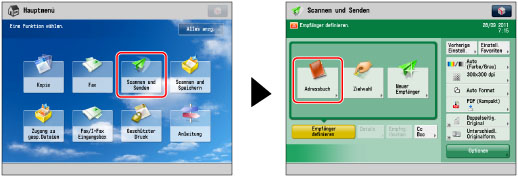
2.
Betätigen Sie die Taste [Speich./Bearb.].
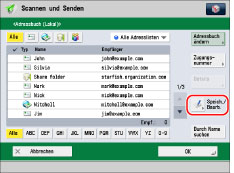
3.
Betätigen Sie die Taste [Neue Empf. speichern].
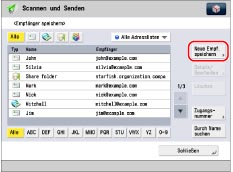
4.
Betätigen Sie die Taste [I-Fax].

5.
Betätigen Sie die Taste [Name].
6.
Geben Sie einen Namen für den Empfänger ein → Berühren Sie die Taste [OK].
Der gespeicherte Name wird als Name der Anzeige für die E-Mail-Adresse verwendet.
|
HINWEIS
|
|
Der Anfangsbuchstabe des eingegebenen Namens wird zum Sortieren der Empfängerliste verwendet, wenn Sie auf dem Adressbuch-Display Tasten wie [ABC], [DEF] oder [GHI] berühren. Wenn Sie auf dem Adressbuch-Display die Taste [Durch Name suchen] berühren, wird ein Display zur Suche im Adressbuch angezeigt.
|
7.
Berühren Sie die Auswahlliste → Wählen Sie ein Adressliste (Adressliste 1 bis 10) aus.
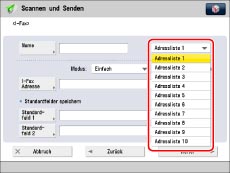
Mit Adressenlisten können die Empfänger einfach klassifiziert werden.
8.
Berühren Sie die Auswahlliste <Modus:> → Wählen Sie den gewünschten Modus.
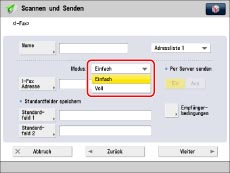
Nähere Informationen zu den Einstellungen finden Sie unter Schritt 3 im Abschnitt "Angeben von Empfängern durch Eingabe einer I-Fax-Adresse".
9.
Betätigen Sie die Taste [I-Fax Adresse].
10.
Geben Sie die I-Fax-Adresse ein → Bestätigen Sie durch Berühren der Taste [OK].
|
HINWEIS
|
|
Wenn Sie Dokumente nicht über einen Server senden und die IP-Adresse des Empfängers nicht auf einem DNS Server registriert ist, geben Sie den Domain Namen in folgendem Format ein: (anwender)@(IP-Adresse des Empfängers).
|
11.
Legen Sie die Einstellung für <Per Server senden> wie gewünscht fest.
Legen Sie die Einstellungen [Standardfeld 1] und [Standardfeld 2] nach Bedarf fest.
Die Einstellungen <Standardfeld 1> und <Standardfeld 2> werden für die Nutzung eines Internet Faxinformationsdiensts benötigt. Nähere Informationen erfragen Sie bitte bei Ihrem Service Provider.
|
HINWEIS
|
|
Nach dem Bestätigen mit [OK] wird das Standardfeld mit Sternchen (********) auf dem Display zur Eingabe der I-Fax-Einstellungen angezeigt.
|
Nähere Informationen zum Versand über einen Server finden Sie unter Schritt 8 im Abschnitt "Angeben von Empfängern durch Eingabe einer I-Fax-Adresse".
12.
Betätigen Sie die Taste [Empfängerbedingungen].
13.
Wählen Sie die Empfängerbedingungen → Bestätigen Sie durch Berühren der Taste [OK].
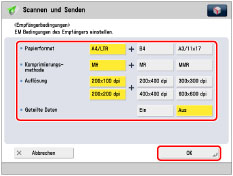
|
<Papierformat>:
|
Legen Sie das zu verwendende Papierformat fest. A5 ist in [A4/LTR] enthalten.
|
|
<Komprimierungsmeth.>:
|
MH (Modified Huffman): Diese Methode scannt und komprimiert ausgedehnte Bereiche mit schwarzen und weißen Punkten.
MR (Modified Read): Diese Methode scannt und komprimiert ausgedehnte Bereiche mit schwarzen und weißen Punkten. Schneller als MH.
MMR (Modified Modified Read): Diese Methode ist eine Anpassung von Modified Read, ursprünglich für die Verwendung mit digitalen Systemen bestimmt. Schneller als MR.
|
|
<Auflösung>:
|
Legen Sie die Auflösung fest, die der Empfänger empfangen kann.
|
|
<Geteilte Daten>:
|
Wählen Sie [Ein], wenn das System des Empfängers über eine Funktion zum Kombinieren geteilter Empfangsdaten verfügt, ansonsten [Aus].
Wenn der Umfang der gesendeten Daten den Wert für [Maximale Datengröße zum Senden] überschreitet, werden die Daten beim Senden aufgeteilt.
Wenn [Aus] aktiviert ist und der Umfang der gesendeten Daten den Wert für [Maximale Datengröße zum Senden] überschreitet, tritt ein Sendefehler auf.
Nähere Informationen zum Einstellen der maximalen Datengröße zum Senden finden Sie im Abschnitt "Maximales Datenformat zum Senden".
|
|
WICHTIG
|
|
Definieren Sie die Empfängerbedingungen passend zu den Spezifikationen des Empfangssystems. Beim Einstellen von Bedingungen, die das Empfangssystem nicht erfüllen kann, können Übertragungsfehler auftreten.
|
14.
Betätigen Sie die Taste [OK].
Wenn Sie Zugangsnummern für das Adressbuch verwalten, führen Sie das Verfahren unter Schritt 11 im Abschnitt "Speichern einer E-Mail-Adresse". aus.
15.
Berühren Sie nacheinander die Tasten [Schließen] → [OK].